Windows 10 SFC टूल से दूषित फ़ाइलों की मरम्मत करें
SFC कमांड से, आप विंडोज़ पर त्रुटियों या दूषित फ़ाइलों को सुधार सकते हैं। आइए कुछ जानकारी प्राप्त करें कि SFC कमांड का उपयोग कैसे किया जाता है।

अगर आपको अपने विंडोज कंप्यूटर पर अक्सर अलग-अलग त्रुटियां मिल रही हैं, तो आपकी फाइलों में त्रुटियां हो सकती हैं। हम एसएफसी कमांड के साथ स्कैन करके इसका समाधान ढूंढ सकते हैं। इस लेख में, हम अपनी क्षतिग्रस्त फाइलों को सुधारने और खोलने में सक्षम होंगे। SFC कमांड। चलिए शुरू करते हैं।
विंडोज डेस्कटॉप पर एसएफसी कमांड का उपयोग कैसे करें?
हम कंप्यूटर सर्च सेक्शन में cmd लिखते हैं और दिखाई देने वाली स्क्रिप्ट पर राइट-क्लिक करते हैं और इसे एक एडमिनिस्ट्रेटर के रूप में चलाते हैं। आइए नीचे दिए गए कमांड को दर्ज करके स्कैन करें।
आदेश:
sfc /scannow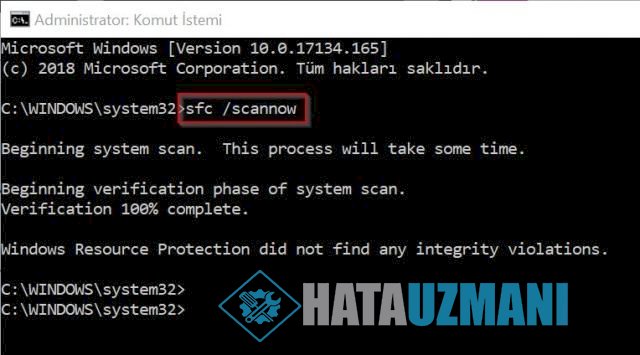
इस प्रक्रिया को पूरा होने में कुछ समय लग सकता है, आइए प्रतीक्षा करें। स्कैनिंग प्रक्रिया समाप्त होने के बाद, मेरे द्वारा नीचे छोड़ी गई कमांड निर्देशिकाओं में से एक दिखाई देगी।
- Windows Resource Protection could not perform the requested operation: यह बताता है कि स्कैन करते समय इसे एक समस्या का सामना करना पड़ा। इसके लिए, हम उन्नत विकल्पों का उपयोग करेंगे जो हम नीचे दिखाएंगे।
- Windows Resource Protection did not find any integrity violations: आपके विंडोज सिस्टम पर कोई भ्रष्ट फाइल नहीं मिली।
- Windows Resource Protection found corrupt files but was unable to fix some of them. Details are included in the CBS.Log %WinDir%\Logs\CBS\CBS.log: स्कैन के दौरान एक दूषित फ़ाइल का पता चला था, लेकिन मरम्मत विफल रही। इस त्रुटि में, हमें फ़ाइलों को मैन्युअल रूप से सुधारना होगा।
- Windows Resource Protection found corrupt files and successfully repaired them. Details are included in the CBS.Log %WinDir%\Logs\CBS\CBS.log: स्कैन के दौरान एक दूषित फ़ाइल का पता चला था और दूषित फ़ाइल को सफलतापूर्वक सुधारा गया था।
यदि आप सभी फ़ाइल समस्याओं को ठीक करना चाहते हैं, तो आप एक पुन: स्कैन कर सकते हैं।
दूषित फ़ाइलों को मैन्युअल रूप से सुधारना
विन्डोज़ + आई दबाकर विंडोज़ सेटिंग्स खोलें, फिर अपडेट और सुरक्षा> रिकवरी पर जाएं और टैब में उन्नत स्टार्टअप के तहत "अभी पुनरारंभ करें" बटन दबाकर अपने कंप्यूटर को पुनरारंभ करें।
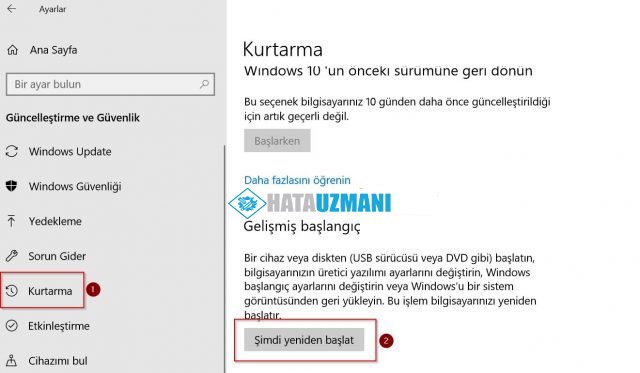
दिखाई देने वाली नीली स्क्रीन पर, हम समस्या निवारण पर क्लिक करते हैं।
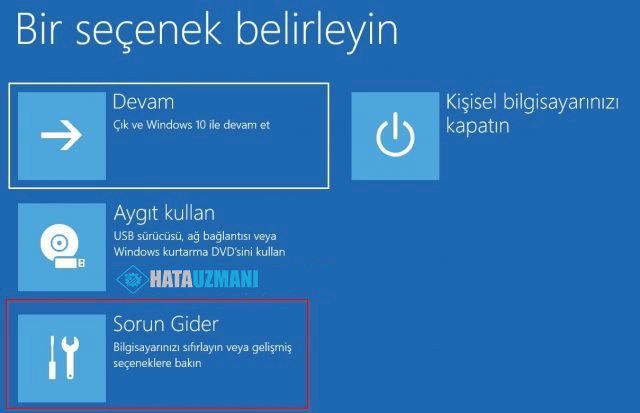
दिखाई देने वाली स्क्रीन पर, हम "उन्नत विकल्प" पर क्लिक करके दूसरी स्क्रीन पर स्विच करते हैं।

हम दिखाई देने वाले उन्नत विकल्पों में से कमांड प्रॉम्प्ट पर क्लिक करके इसे खोलते हैं।

इस प्रक्रिया का पालन करने के बाद, आपका कंप्यूटर पुनरारंभ हो जाएगा। अपना उपयोगकर्ता नाम चुनें और यदि आपके उपयोगकर्ता के पास पासवर्ड है तो अपना पासवर्ड दर्ज करें। अब आपको कमांड प्रॉम्प्ट विंडो दिखाई देगी। मैं आपको जो कोड दूंगा, उसे टाइप करके आप अपने ड्राइवरों को सीख सकते हैं।
wmic logicaldisk get deviceid, volumename, description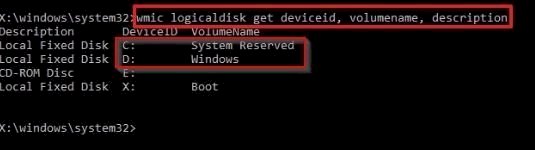
जैसा कि मैंने ऊपर दिखाया है, विंडोज़ और सिस्टम आरक्षित ड्राइव स्थान को ध्यान में रखें। यदि चित्र में मैंने जो निर्देशिका पथ दिखाया है वह वही है, तो निम्न आदेश दर्ज करें।
मैन्युअल रूप से सिस्टम फ़ाइलों की मरम्मत
यदि SFC टूल आपकी दूषित फ़ाइल की मरम्मत नहीं कर सका, तो क्षतिग्रस्त फ़ाइल पथ को ढूंढें और उसकी प्रतिलिपि बनाएँ। हम इसे खोज बार में cmd टाइप करके व्यवस्थापक के रूप में चलाते हैं। आइए क्षतिग्रस्त फ़ाइल का पूर्ण स्वामित्व लेने के लिए निम्न आदेश दर्ज करें।
takeown /f C:\HasarliDosyaYoluआपकी बेहतर समझ के लिए, मेरे द्वारा लिखे गए डैमेज्डफाइलपाथ सेक्शन में आपके द्वारा कॉपी किए गए क्षतिग्रस्त फ़ाइल पथ को दर्ज करें। उदाहरण के लिए C:\Program Files\Adobe\XXX.dll
मैं नीचे जो कोड दूंगा उसे टाइप करने से हमें अपना पूरा प्रशासनिक अधिकार कंप्यूटर से मिल जाता है।
icacls C:\HasarliDosyaYolu /Grant Administrators:Fयदि हमारे पास एक स्वस्थ फ़ाइल है, तो हम क्षतिग्रस्त फ़ाइल को स्वस्थ फ़ाइल से उस कोड से बदल देते हैं जो मैं नीचे दूंगा।
copy X:\SaglamDosyaYolu C:\HasarliDosyaYoluअगर सॉलिड फाइल D ड्राइव के रूट पर स्थित है, तो हम कॉपी copy D:\XXXXX.dll C:\Program Files\Adobe\XXX.dll जैसी कमांड एंटर कर सकते हैं।
हम आने वाले प्रश्न के लिए हाँ कहकर अपने संचालन की पुष्टि करते हैं। अपनी फ़ाइल बदलने के बाद, आइए देखें कि क्या इसे SFC /verifyonly कमांड टाइप करके हल किया गया है।


















